- Unity User Manual (2020.1)
- Unity 서비스
- Unity 콜라보레이트
- Unity 프로젝트에 팀원 추가
Unity 프로젝트에 팀원 추가
Unity 콜라보레이트는 Unity 팀즈의 일부입니다. 조직에서 협업할 사람들에게 각각 Unity 팀즈 시트를 할당해야 합니다.
Unity 팀즈는 다음 두 가지 버전으로 제공됩니다.
- Basic: 세 개의 무료 시트가 제공됩니다.
- Advanced: 세 개의 시트가 기본으로 제공되며, 추가 시트를 구매할 수 있습니다.
Unity 팀즈에 대해 자세히 알아보십시오.
이 페이지는 다음 항목을 설명합니다.
팀원이 콜라보레이트를 사용할 수 있게 설정
다음 두 가지 방법으로 팀원들과 협업할 수 있습니다.
- 조직의 모든 프로젝트에서 협업을 허용할 수 있습니다.
- 개별 프로젝트에서 협업을 허용할 수 있습니다.
위 방법 중 하나를 사용하기 위해 팀원을 추가하려면 프로젝트 조직의 관리자이거나 소유자여야 합니다.
조직 내에서 자신의 역할을 확인하는 방법에 대해 알아보려면 조직 관리를 참조하십시오.
조직의 모든 프로젝트에서 협업 허용
콜라보레이트가 활성화된 조직에서 팀원에게 모든 프로젝트에 접근할 수 있는 권한을 부여하는 방법은 다음과 같습니다.
- 팀원을 조직의 소유자 또는 관리자로 지정합니다. 이 작업을 수행하는 방법은 아래의 조직 내 팀원 관리를 참조하십시오.
- 팀원에게 Unity 팀즈 사용 권한을 부여합니다. 이 작업을 수행하는 방법은 아래의 조직 내 콜라보레이터 관리를 참조하십시오.
협업을 활성화하는 방법에 대한 자세한 내용은 Unity 콜라보레이트 설정을 참조하십시오.
개별 프로젝트에서 협업 허용
팀원에게 특정 프로젝트에 접근할 수 있는 권한을 부여하려면 다음 단계를 따르십시오.
- Unity 에디터 툴바에서 콜라보레이트 버튼을 클릭합니다.
- Collaborate 패널에서 More 아이콘(⋮)을 클릭합니다.
-
Invite Teammate를 클릭합니다.
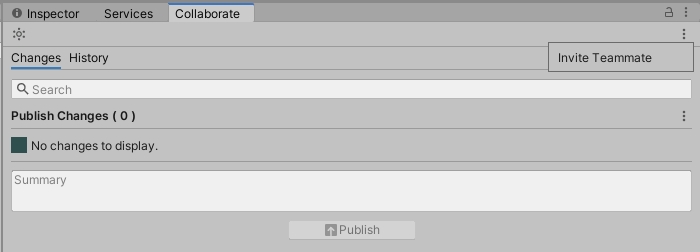 Unity 개발자 대시보드의 Users 섹션이 브라우저에서 실행됩니다. Users 섹션에서 Unity ID가 있는 사람을 초대하여 프로젝트에 참여하게 할 수 있습니다.
Unity 개발자 대시보드의 Users 섹션이 브라우저에서 실행됩니다. Users 섹션에서 Unity ID가 있는 사람을 초대하여 프로젝트에 참여하게 할 수 있습니다.
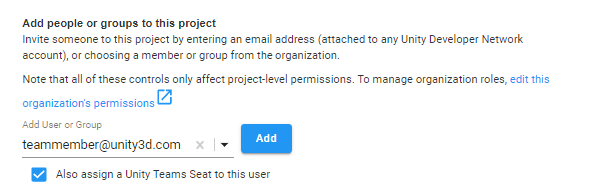
- Also assign a Unity Teams Seat to this user를 선택합니다.
- 사용자를 조직의 게스트로 추가하려면 Add를 클릭합니다. 이렇게 하면 사용자에게 Unity 팀즈 시트가 할당됩니다.
이제 프로젝트에 대한 액세스 권한을 부여받은 팀원이 Unity Hub에서 프로젝트를 볼 수 있습니다.
Unity Hub에서 프로젝트 다운로드
Unity Hub는 액세스 권한이 있는 조직의 프로젝트를 표시하지만, 로컬 컴퓨터에는 아직 존재하지 않습니다. 프로젝트를 다운로드하려면 Unity Hub의 구름 모양 아이콘을 클릭하십시오.

조직 내 팀원 관리
Unity ID 웹사이트의 Organizations 페이지에서 팀원을 관리할 수 있습니다. 팀원을 관리하려면 다음 작업을 수행하십시오.
- Unity ID로 록인합니다.
- 페이지 왼쪽에서 Organizations 를 클릭합니다.
- 조직을 선택합니다.
- 왼쪽에서 Members & Groups 를 선택합니다.
Members & Groups 뷰에서 조직의 멤버와 각 역할을 확인할 수 있습니다. 사용자는 다음 역할 중 하나를 가질 수 있습니다.
- 소유자
- 관리자
- 사용자
- 게스트
조직 소유자는 모든 멤버의 역할을 변경하고, 모든 역할의 멤버를 추가하거나 제거할 수 있습니다.
조직 관리자는 관리자, 사용자 및 게스트의 역할을 변경하고, 이 역할의 멤버를 추가하거나 제거할 수 있습니다.
자세한 내용은 소유자, 관리자, 사용자는 Unity 조직에서 무엇을 할 수 있습니까?를 참조하십시오.
Unity 팀즈 구성원 권한 관리
콜라보레이트와 클라우드 빌드 기능을 사용하려면 팀원에게 Unity 팀즈 사용 권한이 있어야 합니다. 팀원의 사용 권한을 확인하는 방법은 다음과 같습니다.
- Unity ID로 록인합니다.
- 페이지 왼쪽에서 Organizations 를 클릭합니다.
- 조직을 선택합니다.
- Subscriptions & Services 를 클릭합니다.
- Unity 팀즈 구독을 선택하고 Manage seats 를 클릭합니다.
그러면 조직 멤버에게 Unity 팀즈 시트를 할당할 수 있는 페이지가 열립니다. 팀즈 시트가 있는 팀원을 보려면 Assigned를 선택합니다.
사용자에게 시트를 할당하려면 사용자를 선택하고 Assign Seat(s)를 클릭합니다.
2017–12–01 페이지 게시됨
2017–12–01 - 이 날짜를 기준으로 서비스가 Unity 2017.1 이상 버전과 호환되지만, 버전 호환성은 변경될 수 있습니다.
Unity 2017.1의 새로운 기능